Nếu là người thường xuyên dùng máy tính, chắc hẳn bạn đã ít nhất một lần gặp phải lỗi laptop bị màn hình xanh chết chóc trong quá trình sử dụng máy. Nếu bạn chưa biết nguyên nhân gây lỗi cũng như cách thức khắc phục lỗi này thì hãy theo dõi ngay bài viết của chúng tôi hoặc gọi điện trực tiếp đến số điện thoại hotline 1900 2276 của Limosa để nhận được tư vấn từ đội ngũ tư vấn viên ngay nhé.
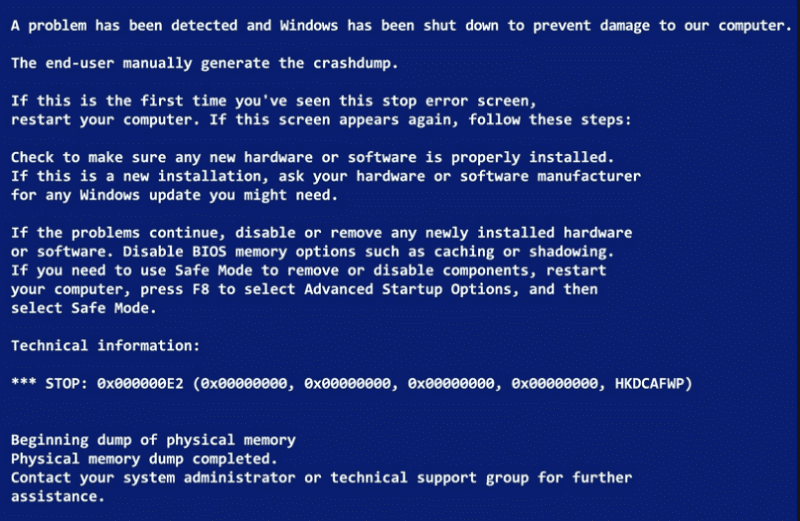
MỤC LỤC
1. Lỗi laptop bị màn hình xanh chết chóc là gì?
Lỗi màn hình xanh chết chóc (Blue Screen of Death – BSOD) là lỗi mà người dùng laptop thường xuyên gặp phải và đây cũng được xem là một trong những lỗi khó khắc phục nhất trên hệ điều hành Windows. Lỗi màn hình xanh thường xảy ra đột ngột làm tê liệt toàn bộ hoạt động của máy ngoại trừ thao tác khởi động nguồn và sẽ rất khó để xác định chính xác nguyên nhân hư hỏng một cách nhanh chóng ngay được.
2. Nguyên nhân gây ra lỗi laptop bị màn hình xanh chết chóc
Có rất nhiều nguyên nhân dẫn đến lỗi màn hình xanh chết chóc ở laptop. Sau đây là những nguyên nhân phổ biến người dùng có thể tham khảo và kiểm tra:
– Đối với phần cứng: Lỗi màn hình xanh chết chóc có thể xảy ra khi người dùng tiến hành nâng cấp, thay thế hoặc cài đặt một hay một vài linh kiện mới nào đó vào hệ thống máy tính. Driver của phần cứng lúc này cũng sẽ được tự động nhật và điều này gây ra xung đột do không tương thích giữa các thiết bị trong hệ thống.
– Đối với phần mềm: Trường hợp này sẽ không thường gặp đối với các phần mềm chính gốc của hệ thống mà xảy ra khi người dùng vô tình cài đặt phải các phần mềm, mã độc bị nhiễm malware hay virus cho máy tính.
– Các lỗi khác: Ngoài 2 trường hợp lỗi thường gặp trên đây thì một số nguyên nhân khác cũng có thể gây ra lỗi màn hình xanh chết chóc cho máy tính của bạn như là hư hỏng drivers; drivers không tương thích; hỏng ram; lỗi file system; lỗi cập nhật phiên bản Windows mới nhất, v.v…
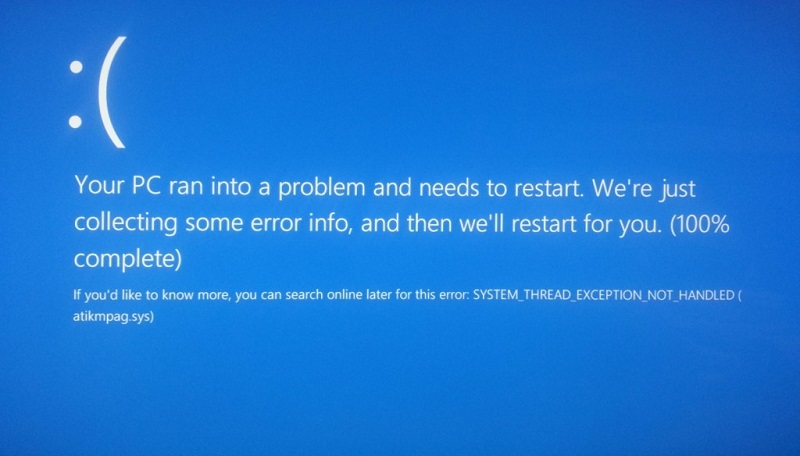
3. Cách thức sửa chữa lỗi laptop bị màn hình xanh chết chóc
Trước khi thực hiện sửa chữa, người dùng lưu ý thực hiện các thao tác sau đây để đảm bảo an toàn trong quá trình thực hiện:
– Ngắt hết toàn bộ kết nối các thiết bị từ bên ngoài hệ thống như là Flash Disk, máy in, ổ USB…
– Không thay đổi phần cứng hoặc phần mềm của máy tính.
– Đảm bảo cho thiết bị và máy tính không bị quá nóng.
– Chắc chắn rằng bộ nhớ RAM và ổ cứng HDD luôn trong trạng thái bình thường và ổn định.
Dưới đây là các cách thường dùng để khắc phục lỗi laptop bị màn hình xanh chết chóc:
3.1 Diệt virus trên hệ thống.
Diệt virus là phương pháp phổ biến được nhiều người dùng để khắc phục lỗi màn hình xanh chết chóc trên máy tính. Bạn cần dọn sạch 100% dấu vết của các chương trình độc hại cho máy tính như là malware, virus hay rootkit bằng bất kỳ phần mềm nào có thể diệt virus. Sau khi thực hiện xong, bạn tiến hành khởi động lại máy như bình thường và kiểm tra xem còn xuất hiện lỗi màn hình xanh chết chóc hay không. Nếu có hãy thực hiện tiếp các bước chúng tôi giới thiệu dưới đây.
3.2 Sử dụng Clean Boot.
Đây là cách vô hiệu hóa toàn bộ các dịch vụ đang chạy tự động cùng Windows Startup mà không phải Microsoft. Ta thực hiện theo các bước như sau:
Bước 1: Mở cửa sổ lệnh Run bằng cách nhấn tổ hợp phím Windows + R.
Bước 2: Tại giao diện cửa sổ lệnh Run, bạn nhập code msconfig và ấn Enter để mở cửa sổ System Configuration.
Bước 3: Trên System Configuration và tại tab Service, bạn tích chọn vào khung Hide all Microsoft service.
Bước 4: Click vào phần Disable All để vô hiệu hóa tất cả các dịch vụ (service) đang chạy tự động cùng Windows Startup.
Bước 5: Cuối cùng bạn ấn OK để kết thúc quá trình vô hiệu hóa các service và khởi động lại máy tính như bình thường để kiểm tra xem còn lỗi BSOD không.
3.3 Gỡ bỏ cài đặt và cài lại Driver.
Đây là 3 driver thường xuyên gây ra lỗi BSOD trên máy tính mà bạn cần phải quan tâm và thường xuyên kiểm tra:
– Ethernet Adapter Driver.
– Display Adapter Driver.
– Wireless Adapter Driver.
Để cài đặt Drivers cho máy tính bạn có thể lựa chọn thực hiện một trong 2 cách sau:
Cách 1: Tìm kiếm Drivers từ nhà sản xuất.
Thông thường mỗi dòng máy tính đều sẽ được thiết kế các bản Driver riêng không giống với các hãng khác. Do đó để tìm kiếm các bản Driver phù hợp và tương thích với máy của bạn, bạn có thể truy cập trang cài đặt của chính nhà sản xuất để thực hiện tìm và tải divers về cho máy.
Cách 2: Sử dụng phần mềm tự động cài đặt drivers.
Bạn có thể tham khảo một số phần mềm hỗ trợ tự động cài đặt drivers phổ biến hiện nay như:
– Driver Scanner.
– Driver Easy Pro.
– Snappy Driver Installer.
– Smart Driver Updater.
Vậy là Limosa đã thông tin đầy đủ đến các bạn về biểu hiện, nguyên nhân gây lỗi cũng như các biện pháp khắc phục lỗi laptop bị màn hình xanh chết chóc. Qua bài đọc này hy vọng các bạn sẽ trang bị cho mình được những kiến thức thực tế hỗ trợ cho quá trình sử dụng máy tính phục vụ học tập, làm việc. Và nếu bạn có bất kỳ vấn đề gì cần hỗ trợ, liên hệ ngay hotline 1900 2276 đội ngũ nhân viên tư vấn của chúng tôi sẽ luôn túc trực 24/7 để tư vấn giải đáp cho bạn nhé.

 Thời Gian Làm Việc: Thứ 2 - Chủ nhật : 8h - 20h
Thời Gian Làm Việc: Thứ 2 - Chủ nhật : 8h - 20h Hotline: 1900 2276
Hotline: 1900 2276




